Cómo conectar Android a la red local de LAN Windows

- 1514
- 424
- Germán Ballesteros
En este artículo: cómo conectar su teléfono o tableta en Android a la red local de Windows. Incluso si no tiene ninguna red local, y la computadora es solo una en casa (pero conectada al enrutador), de todos modos este artículo será útil.
Habiendo conectado a una red local, puede tener acceso a las carpetas de Windows Network en su dispositivo Android. Es decir, por ejemplo, para ver una película, no necesariamente se lanzará al teléfono (se puede reproducir directamente desde la red), y la transferencia de archivos entre la computadora y el dispositivo móvil también se facilita.
Antes de conectarse
Nota: El manual es aplicable cuando su dispositivo Android y su computadora están conectados a un enrutador Wi-Fi.
En primer lugar, debe configurar una red local en la computadora (incluso si solo hay una computadora) y proporcionar acceso a través de la red a las carpetas correctas, por ejemplo, con video y música. Sobre cómo hacer esto, escribí en detalle en el artículo anterior: Cómo configurar la red local LAN en Windows.
En más instrucciones, procederé del hecho de que todo lo descrito en el artículo anterior ya se ha completado.
Conexión de Android a Windows LAN
En mi ejemplo para conectarme a una red local con Android, usaré un Administrador de archivos de aplicación gratuito ES Explorer. En mi opinión, este es el mejor administrador de archivos en Android y, entre otras cosas, tiene todo lo que necesita para obtener acceso a las carpetas de red (y no solo esto, por ejemplo, puede conectarse a todos los servicios en la nube populares, incluidos y con diferentes cuentas).
Puede descargar Free File Manager para Android ES de Google Play https: // Play App Store.Google.Com/store/aplicaciones/detalles?Id = com.Estrogia.Androide.ESTALLIDO

Después de la instalación, ejecute la aplicación y vaya a la pestaña Conexión de red (su dispositivo debe conectarse a través de Wi-Fi a través del mismo enrutador que una computadora con una red local configurada), la transición entre las pestañas se lleva a cabo fácilmente utilizando un deslizamiento ( un gesto con un dedo con un lado de la pantalla al otro).
A continuación, tienes dos opciones:
- Presione el botón Escanear, entonces habrá una búsqueda automática de computadoras en la red (si se encuentra la computadora deseada, puede interrumpir inmediatamente la búsqueda, de lo contrario puede durar mucho tiempo).
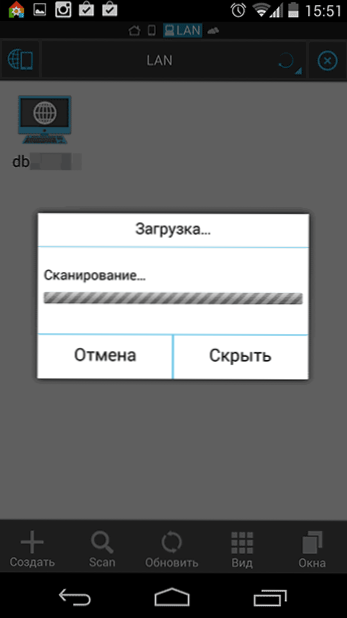
- Presione el botón "Crear" y especifique los parámetros manualmente. Con una indicación manual de los parámetros, si configura una red local de acuerdo con mis instrucciones, el nombre de usuario y la contraseña no son necesarios, pero necesitará la dirección interna de la IP de la computadora en la red local en la red local. Es mejor si indica una IP estática en la ruta del enrutador en la computadora misma, de lo contrario, cuando enciende y apaga la computadora, puede cambiar.
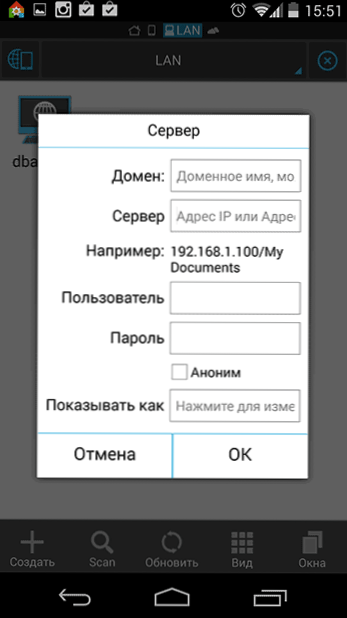
Después de conectarse, inmediatamente obtendrá acceso a todas las carpetas de red a las que se permite dicho acceso y puede realizar las acciones necesarias con ellos, por ejemplo, como ya se mencionó, perder video, música, ver fotos o algo más a su discreción.
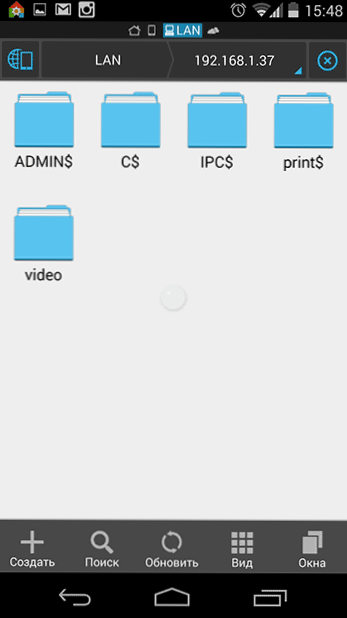
Como puede ver, la conexión de los dispositivos Android a la red local habitual de Windows no es una tarea complicada en absoluto.
- « Cómo configurar una conexión automática a Internet en Windows
- Windows no escribe suficiente memoria qué hacer? »

